Das wissenschaftliche Format zeigt eine Zahl in exponentieller Notation an, wobei ein Teil der Zahl durch E+n ersetzt wird, wobei E (Exponent) die vorangehende Zahl mit 10 auf die n-tePotenz multipliziert. Beispielsweise zeigt ein wissenschaftliches 2-Dezimalformat 12345678901 als 1,23E+10 an, was 1,23 mal 10 bis zur 10. Potenz entspricht.
Führen Sie die folgenden Schritte aus, um das wissenschaftliche Format auf eine Zahl anzuwenden.
-
Markieren Sie die Zellen, die Sie formatieren möchten. Weitere Informationen finden Sie unter Auswählen von Zellen, Bereichen, Zeilen oder Spalten auf einem Arbeitsblatt.
Tipp: Klicken Sie in eine beliebige Zelle in dem Arbeitsblatt, um die Auswahl von Zellen aufzuheben.
-
Klicken Sie auf der Registerkarte Start auf die kleine Schaltfläche Mehr

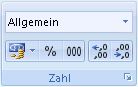
-
Klicken Sie in der Liste Kategorie auf Wissenschaftlich.
-
Geben Sie mit den kleinen Pfeilen die Dezimalstellen an, die Sie anzeigen möchten.
Tipp: Die Zahl, die sich in der aktiven Zelle der Auswahl auf dem Arbeitsblatt befindet, wird im Feld Beispiel angezeigt, sodass Sie eine Vorschau der ausgewählten Zahlenformatierungsoptionen anzeigen können.
Denken Sie auch daran, dass:
-
Um eine Zahl schnell in wissenschaftlicher Notation zu formatieren, klicken Sie im Feld Zahlenformat (Registerkarte Start, Gruppe Zahlen) auf Wissenschaftlich. Die Standardeinstellung für die wissenschaftliche Notation beträgt zwei Dezimalstellen.
-
Ein Zahlenformat beeinflusst den tatsächlichen Zellenwert nicht, den Excel zum Durchführen von Berechnungen verwendet. Der tatsächliche Wert kann im Bearbeitungsleiste angezeigt werden.
-
Die maximale Genauigkeitsgrenze für Zahlen beträgt 15 Ziffern, sodass sich der in der Bearbeitungsleiste angezeigte tatsächliche Wert bei großen Zahlen (mehr als 15 Ziffern) ändern kann.
-
Klicken Sie zum Zurücksetzen des Zahlenformats im Feld Zahlenformat (Registerkarte Start, Gruppe Zahlen) auf Allgemein. Zellen, die mit dem Format Allgemein formatiert sind, verwenden kein bestimmtes Zahlenformat. Das Format "Allgemein " verwendet jedoch exponentielle Notation für große Zahlen (12 oder mehr Ziffern). Um die exponentielle Notation aus großen Zahlen zu entfernen, können Sie ein anderes Zahlenformat anwenden, z. B. Zahl.










